Αυτό το σεμινάριο θα παρατηρήσει πολλές διαφορετικές προσεγγίσεις για την επίλυση του προαναφερθέντος προβλήματος.
Πώς να διορθώσετε το πρόβλημα 'Windows 10 High CPU Usage After Update';
Το αναφερόμενο πρόβλημα μπορεί να επιδιορθωθεί προσεγγίζοντας τις δεδομένες προσεγγίσεις:
- Κάντε επανεκκίνηση του υπολογιστή σας.
- Απενεργοποιήστε τα μη απαραίτητα προγράμματα εκκίνησης.
- Τερματισμός ή επανεκκίνηση διαδικασιών.
- Επαναφέρετε το σχέδιο παροχής ενέργειας των Windows.
- Απενεργοποιήστε το SysMain.
- Απεγκαταστήστε τα ανεπιθύμητα προγράμματα.
- Εκτελέστε τον έλεγχο αρχείων συστήματος.
Επιδιόρθωση 1: Επανεκκινήστε τον υπολογιστή σας
Η πρώτη και κύρια λύση για την υψηλή χρήση της CPU είναι η επανεκκίνηση των Windows 10. Κάντε επανεκκίνηση των Windows 10 τώρα, καθώς αυτή η λειτουργία θα κλείσει όλα τα προγράμματα και ενδέχεται να επιδιορθώσει τα κατεστραμμένα αρχεία στο σύστημα.
Για επανεκκίνηση των Windows 10:
- Πρώτα, πατήστε το κουμπί ' Alt+F4 ' πλήκτρα συνολικά, τότε θα εμφανιστεί ένα ' Κλείστε τα Windows ' αναδυόμενο παράθυρο.
- Επιλέξτε ' Επανεκκίνηση 'και χτυπήστε το ' Εντάξει Κουμπί ”:
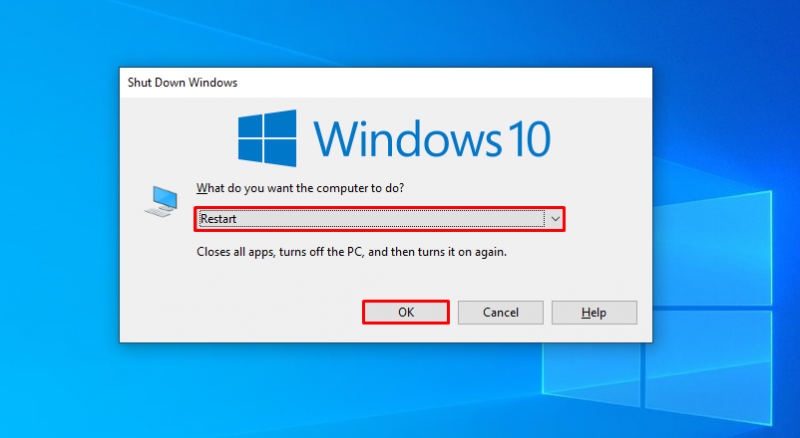
Αυτό θα επανεκκινήσει τα Windows 10 και θα διορθώσει το πρόβλημα.
Επιδιόρθωση 2: Απενεργοποίηση περιττών προγραμμάτων εκκίνησης
Κάθε φορά που ενεργοποιείτε τα Windows 10, στην αρχή, ορισμένα από τα προγράμματα θα εκκινούνται αυτόματα χωρίς να το γνωρίζετε, όπως το IDM, το Torrent και το Antivirus. Η πλήρης εκκίνηση όλων των προγραμμάτων κατά την εκκίνηση θα οδηγήσει σε τραυλισμό των Windows 10. Επομένως, για να αντιμετωπίσετε αυτό το ζήτημα, απενεργοποιήστε όλα τα περιττά προγράμματα εκκίνησης, καθώς αυτό θα μειώσει πολύ τη χρήση της CPU και θα εξοικονομήσει χώρο στη μνήμη για άλλα προγράμματα.
Βήμα 1: Εκκινήστε τη Διαχείριση εργασιών
Πρώτα, μεταβείτε στο μενού Έναρξη και ανοίξτε το ' Διαχειριστής εργασιών ' από αυτό:
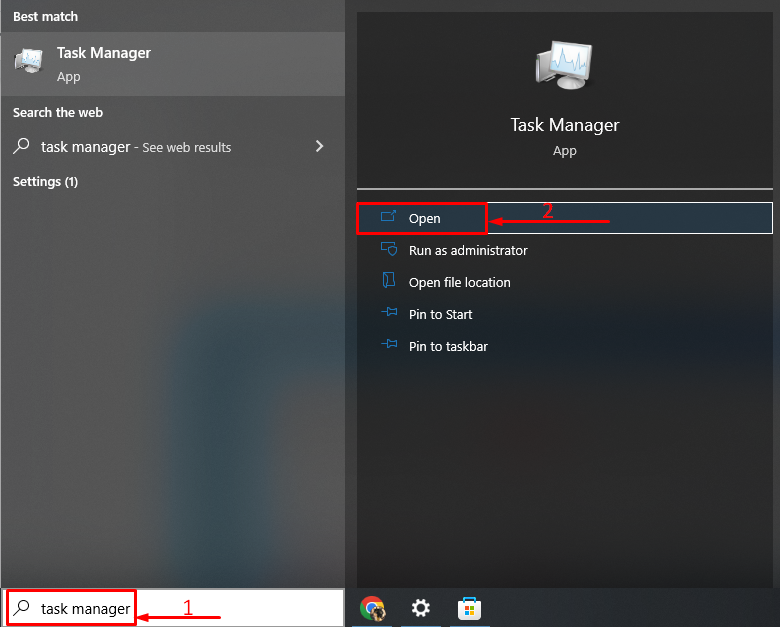
Βήμα 2: Απενεργοποιήστε τα προγράμματα εκκίνησης
Μετακίνηση στο ' Ξεκίνα ' τμήμα, επιλέξτε οποιαδήποτε εργασία, κάντε δεξί κλικ σε αυτήν και ενεργοποιήστε το ' Καθιστώ ανίκανο ”:
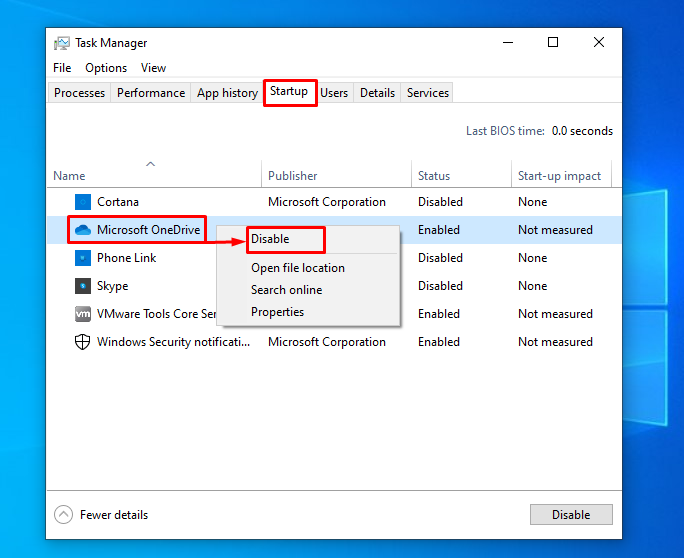
Διόρθωση 3: Τερματισμός ή επανεκκίνηση διεργασιών
Μερικές φορές, όταν παίζετε παιχνίδια ή χρησιμοποιείτε άλλο λογισμικό, μπορεί να αισθάνεστε ότι κάποιο συγκεκριμένο λογισμικό ή διαδικασία αυξάνεται προς τη χρήση της CPU. Στη συνέχεια, τερματίστε ή επανεκκινήστε αυτήν τη διαδικασία χρησιμοποιώντας το ' Διαχειριστής εργασιών ” χρησιμότητα. Για αυτόν τον λόγο, μεταβείτε στο ' Διαδικασίες καρτέλα ', κάντε δεξί κλικ σε οποιαδήποτε εργασία και επιλέξτε ' Τέλος εργασίας ” για να το τελειώσουμε:
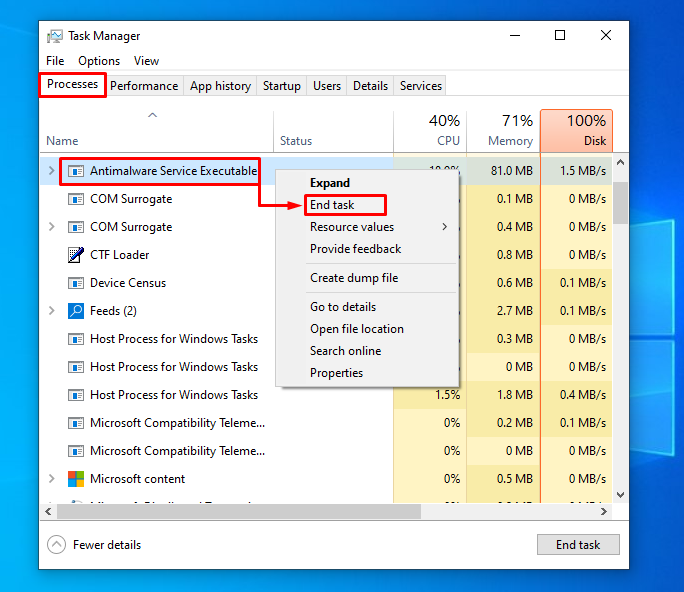
Η επιλεγμένη εργασία θα τερματιστεί.
Διόρθωση 4: Επαναφέρετε το πρόγραμμα παροχής ενέργειας των Windows
Οι επιλογές ισχύος έχουν επίσης σημαντικό αντίκτυπο στην απόδοση και τη χρήση της CPU. Επομένως, επιτρέποντας την « Υψηλή απόδοση Η λειτουργία ' θα αυξήσει τη χρήση της CPU και θα επηρεάσει άμεσα την απόδοση. Επομένως, πρέπει να ενεργοποιήσουμε το « Ισορροπημένο Λειτουργία για μείωση του επιπλέον φορτίου στη χρήση της CPU.
Βήμα 1: Εκτελέστε την εφαρμογή Run
Αρχικά, μεταβείτε στο μενού Έναρξη και ξεκινήστε το ' Τρέξιμο 'εφαρμογή:
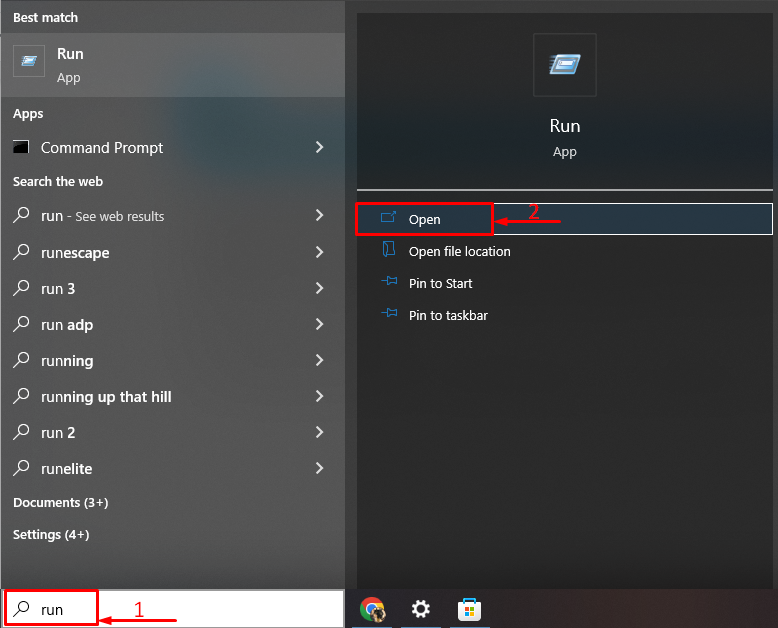
Βήμα 2: Ανοίξτε το Power Options
Γράψε ' powercfg.cpl ' και ενεργοποιήστε το ' Εντάξει Κουμπί ”:
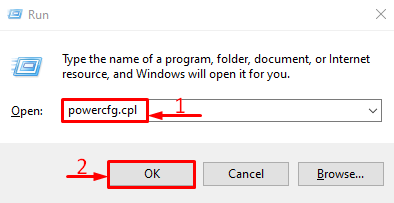
Βήμα 3: Ενεργοποίηση Balanced Mode
Επιλέξτε ' Ισορροπημένο (συνιστάται) Λειτουργία τροφοδοσίας:
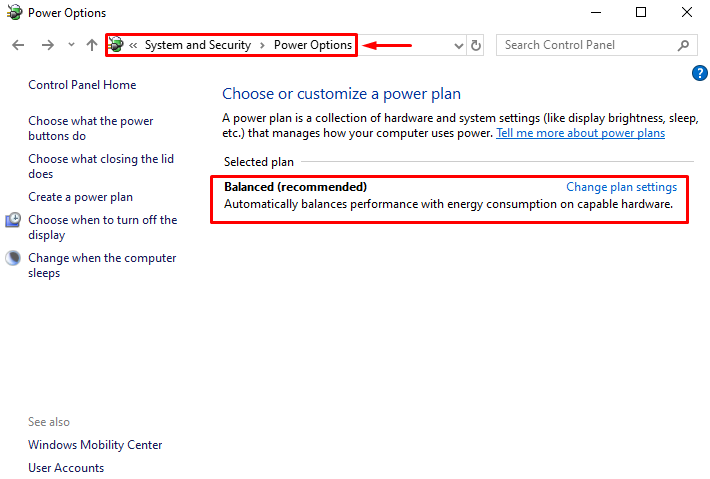
Το σχέδιο παροχής ενέργειας άλλαξε σε λειτουργία 'Ισορροπημένη'.
Διόρθωση 5: Απενεργοποιήστε το SysMain
Το SysMain (παλαιότερα γνωστό ως SuperFetch) είναι ένα πολύ έξυπνο χαρακτηριστικό. Μαθαίνει για τις πιο χρησιμοποιούμενες εφαρμογές και, στη συνέχεια, προαναφέρει αυτές τις εφαρμογές. Έτσι, μπορούν να εκτοξευθούν πιο γρήγορα χωρίς καμία καθυστέρηση. Επιπλέον, το SysMain προκαλεί μεγαλύτερη χρήση της CPU λόγω της δυνατότητας προ-ανάκτησης. Επομένως, πρέπει να το απενεργοποιήσουμε.
Βήμα 1: Τερματισμός της διαδικασίας SysMain
Για το λόγο αυτό, πρώτα πατήστε το κουμπί « CTRL+Shift+Esc «Τα κλειδιά για να ανοίξουν εντελώς» Διαχειριστής εργασιών '. Εναλλαγή στο ' Διαδικασίες ' τμήμα. Εντοπίστε το ' SysMain ' υπηρεσία, επιλέξτε την και κάντε κλικ στο ' Τέλος εργασίας ”:
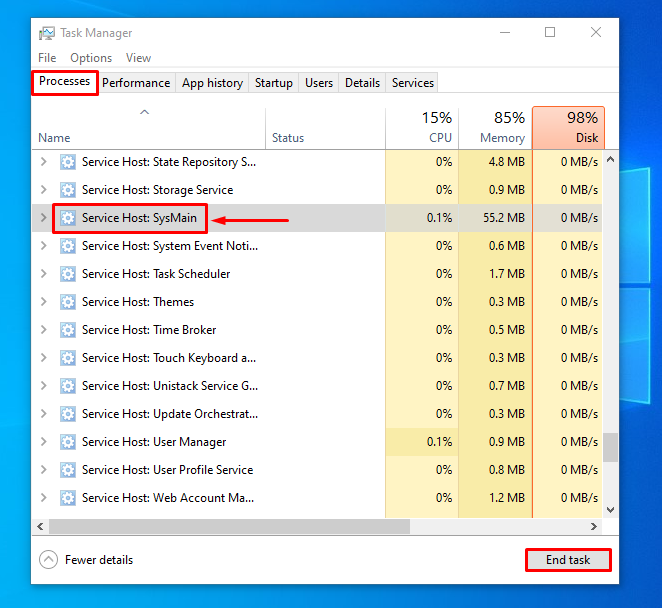
Βήμα 2: Εκκινήστε την εφαρμογή Υπηρεσίες
Πρώτα, μεταβείτε στο μενού Έναρξη και ανοίξτε το ' Υπηρεσίες ' από εκεί:
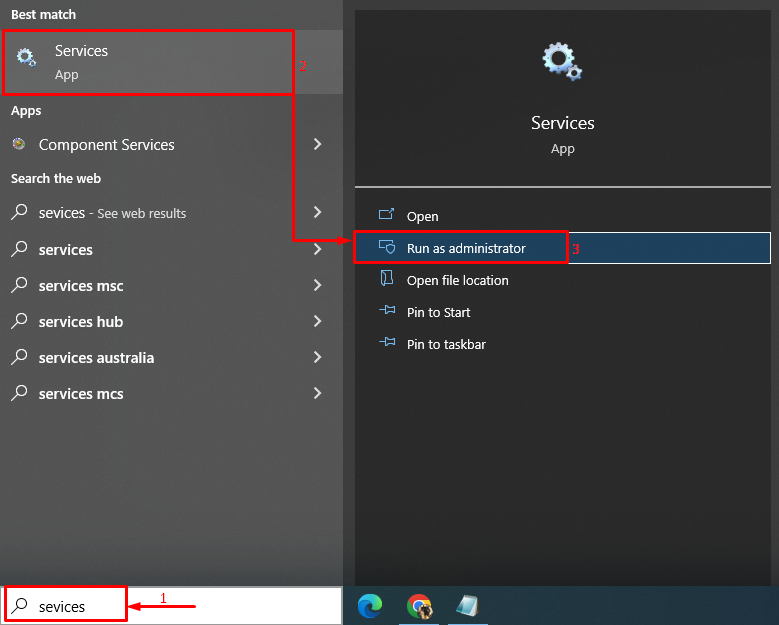
Βήμα 3: Απενεργοποιήστε την υπηρεσία SysMain
Βρες το ' SysMain ' υπηρεσία και ενεργοποιήστε το ' Να σταματήσει ” επιλογή:
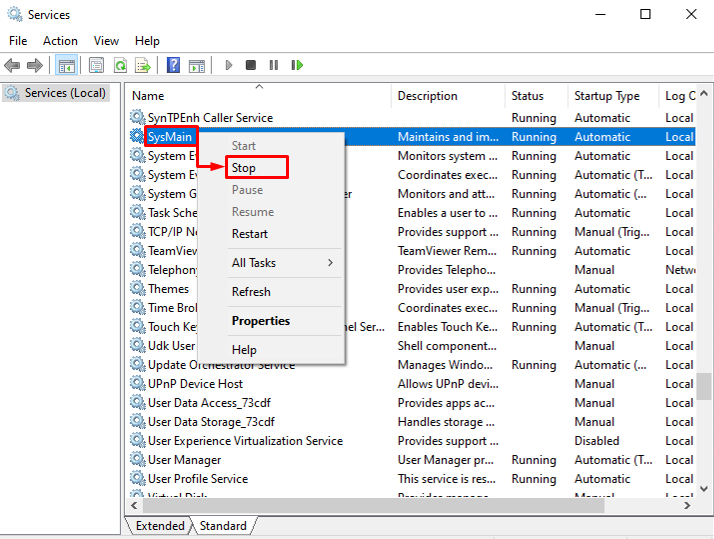
Επιδιόρθωση 6: Απεγκατάσταση ανεπιθύμητων προγραμμάτων
Όσο περισσότερα προγράμματα είναι εγκατεστημένα στα Windows 10, τόσο μεγαλύτερη είναι η πιθανότητα υψηλής χρήσης της CPU. Για να αντιμετωπίσουμε αυτό το ζήτημα, πρέπει να απεγκαταστήσουμε τα προγράμματα που δεν χρησιμοποιείτε πιο συχνά.
Βήμα 1: Εκκινήστε το Run
Μεταβείτε στο μενού Έναρξη και ανοίξτε το ' Τρέξιμο 'εφαρμογή:
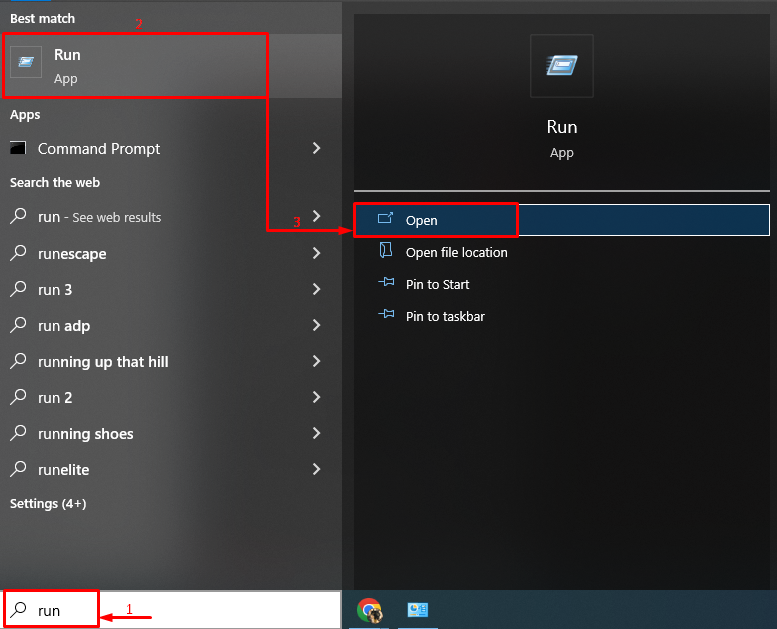
Βήμα 2: Εκκινήστε προγράμματα και δυνατότητες
Γράψε ' appwiz.cpl ' στο πεδίο εισαγωγής και κάντε κλικ στο ' Εντάξει Κουμπί ”:
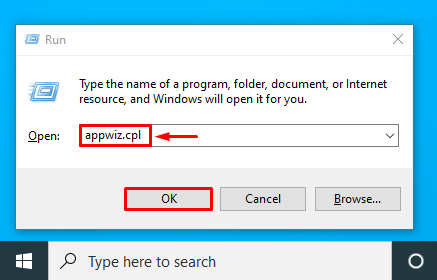
Βήμα 3: Απεγκαταστήστε το πρόγραμμα
Κάντε δεξί κλικ σε οποιοδήποτε πρόγραμμα και επιλέξτε « Απεγκατάσταση ”:
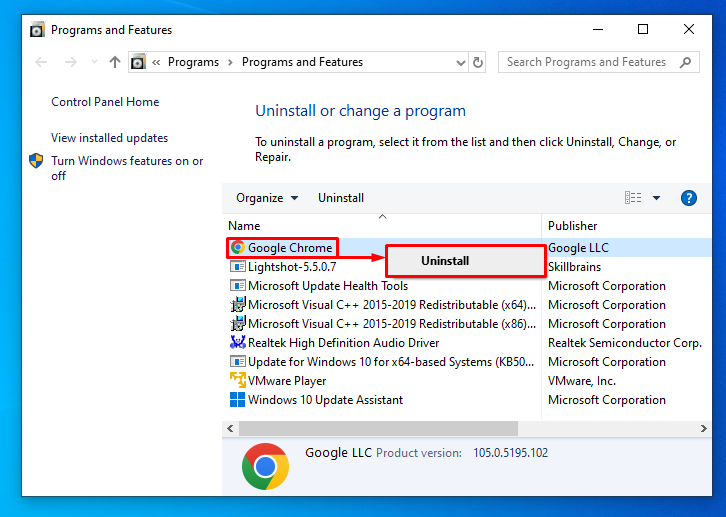
Αυτό θα απεγκαταστήσει το πρόγραμμα από τα Windows.
Διόρθωση 7: Εκτελέστε τον Έλεγχο αρχείων συστήματος
Μερικές φορές, τα Windows 10 αργούν ή χρησιμοποιούν υψηλή CPU λόγω κάποιων κατεστραμμένων και κατεστραμμένων αρχείων. Για να αντιμετωπίσετε αυτό το συγκεκριμένο ζήτημα, εκτελέστε ένα ' Έλεγχος αρχείων συστήματος ” βοηθητικό πρόγραμμα για την επίλυση των προβλημάτων και τις λύσεις τους.
Βήμα 1: Εκκινήστε το CMD
Μεταβείτε στο μενού Έναρξη και ανοίξτε το ' Γραμμή εντολών ' από αυτό:
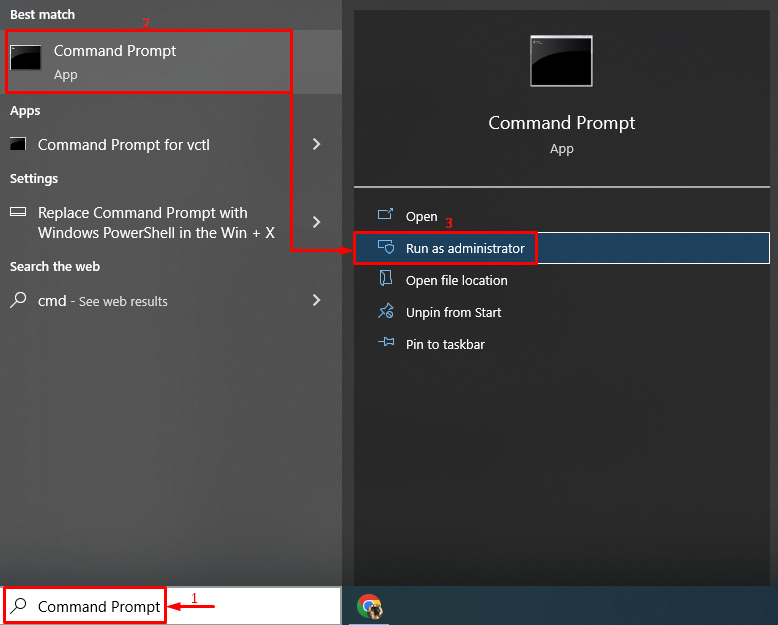
Βήμα 2: Εκτελέστε sfc Scan
Γράψτε και εκτελέστε την παρακάτω γραμμή κώδικα για να ξεκινήσετε τη σάρωση sfc:
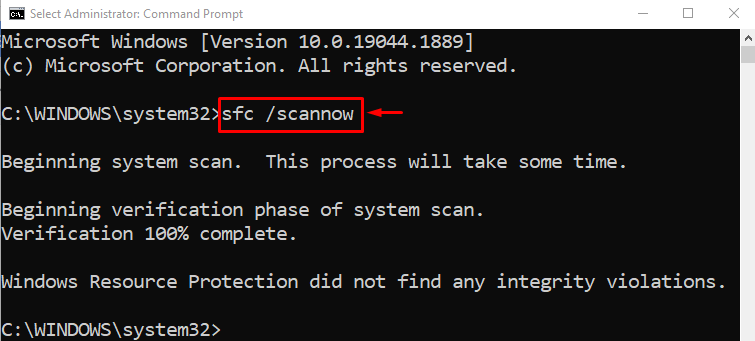
Η σάρωση SFC έχει εκτελεστεί με επιτυχία και σίγουρα θα μειώσει την υψηλή χρήση της CPU.
συμπέρασμα
Ο ' Windows 10 υψηλή χρήση CPU μετά την ενημέρωση ” το πρόβλημα μπορεί να επιδιορθωθεί χρησιμοποιώντας διάφορες μεθόδους. Αυτές οι μέθοδοι περιλαμβάνουν την επανεκκίνηση των Windows, την απενεργοποίηση προγραμμάτων εκκίνησης, την επιδιόρθωση αρχείων συστήματος, την επανεκκίνηση ορισμένων διαδικασιών, την επαναφορά του προγράμματος παροχής ενέργειας των Windows, την απενεργοποίηση του SysMain ή την απεγκατάσταση ανεπιθύμητων προγραμμάτων. Αυτή η ανάρτηση έχει παρουσιάσει διάφορες προσεγγίσεις για την επίλυση του προβλήματος υψηλής χρήσης CPU που συζητήθηκε.